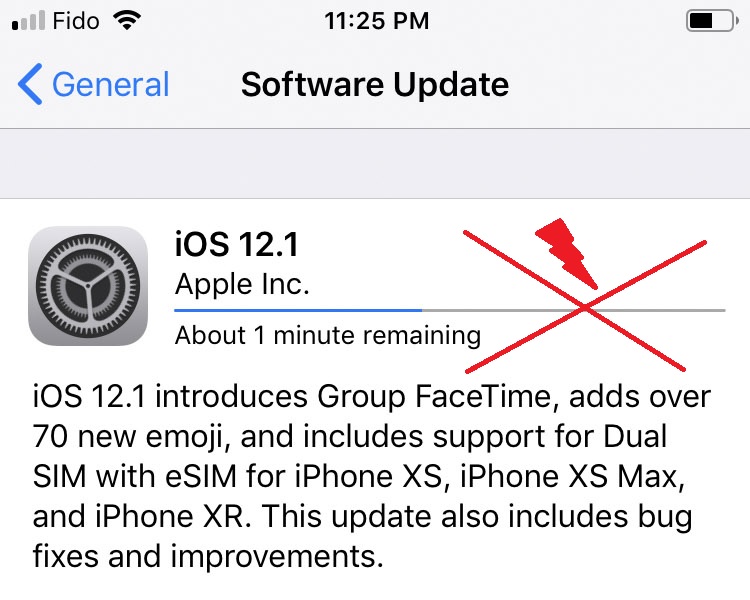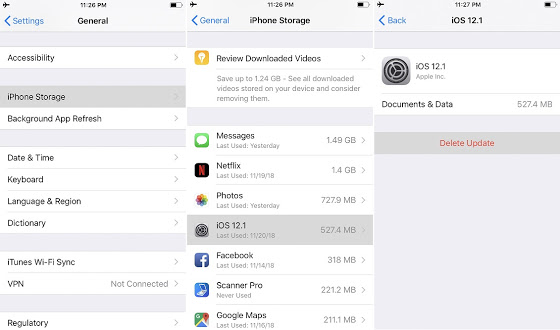Toda atualização de software é importante, mesmo que ela traga algum problema (ou vários, problemas… beijo, Windows 10 October Update). Mas o que fazer quando uma atualização começa em um momento que não queremos, seja porque estamos realizando uma tarefa importante ou enquanto estamos assistindo o final de um episódio na Netflix?
No caso do iOS em um iPhone ou iPad, o processo não é muito complicado, e você perde pouco tempo para executá-lo. Na maior parte do tempo, quem dá início ao processo de atualização do iOS é porque efetivamente pretende fazer esta atualização. Porém, imprevistos acontecem e você pode mudar de ideia. É para esses casos que o método pode ser útil.
O problema aqui está na inexistência de um botão de ‘cancelar download’ assim que você aceita iniciar a atualização. Isso fica por conta do próprio software da Apple. Logo, o primeiro passo a ser tomado para cancelar o processo é ativar o modo avião do dispositivo. Isso fará com que o acesso aos dados seja interrompido, suspendendo o processo de imediato.
Porém, se você reativar os dados, o download continua. E isso nos leva ao segundo passo: vá até a seção do iPhone Storage em Configurações > Geral, procure a entrada relativa ou download do iOS e elimine este processo.
Depois, vai aparecer uma mensagem afirmando que o processo de download da atualização falhou, e que vai reiniciar do começo. Depois, basta você escolher um momento mais adequado para aceitarem a opção de fazer o download e a instalação da atualização.
E pronto. A atualização do iOS fica adiada até quando você entender que vale a pena fazer o update.